El consecutivo de facturación es de gran importancia, ya que de acuerdo a este se van a generar las facturas de venta en el sistema con su respectivo número.
Se debe realizar la configuración para Ventas Tradicionales o POS según la que manejes en la organización.
Contenido
- Generalidades y acceso a la opción
- Modificar la información del consecutivo
- Crear un nuevo consecutivo
- Consideraciones importantes para los consecutivos de facturación
Generalidades y acceso a la opción
Lo primero que debes saber es que el sistema siempre crea para cada establecimiento de tu compañía, un consecutivo de facturación para la Venta POS y otro para la Venta Tradicional.
- Para poder generar tus ventas, ya sean POS o tradicionales, deberás definir a dicho consecutivo de facturación una vigencia y resolución.
- Para esto, deberás dirigirte al menú donde se dispone de dicha opción. (Configuración → Consecutivos de Facturación)
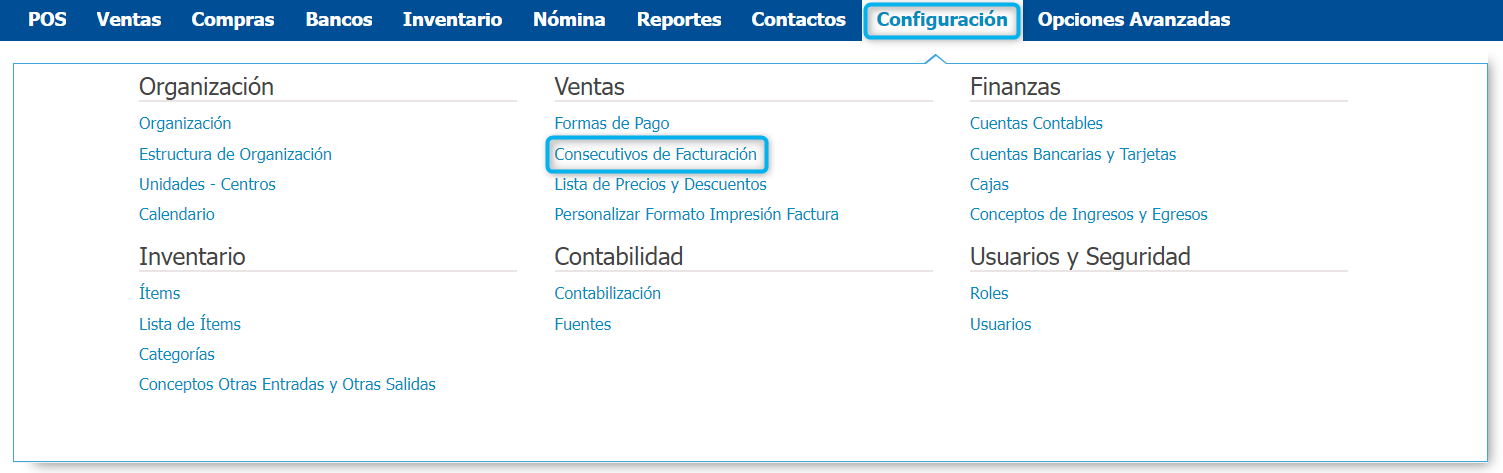
Modificar la información del consecutivo

En esta podrás visualizar los siguientes campos:
-
Consecutivo de Facturación: En este campo se identifica el código con el que se realizó la creación del consecutivo de facturación, este código debe ser único.
-
Descripción: Se muestra la especificación del consecutivo con su nombre respectivo, esta descripción puedes cambiarla al navegar desde el código del consecutivo que se muestra en color azul.
-
Aplica a: Puedes verificar el consecutivo que estas consultando para que tipo de ventas aplica, POS, NO POS (ventas tradicionales).
-
Formato Imp: Relaciona el formato de impresión que tiene configurado cada consecutivo.
Puedes configurar formato Carta Clásico, Carta Moderno, Estándar (para clientes que no manejen FE con Validación Previa), Media Carta Clásico, Media Carta Moderno y Tirilla de acuerdo a tus necesidades. -
Estado: Consulta el estado en el que se encuentra el consecutivo de facturación.
Activo → puedes hacer uso del consecutivo de facturación.
Inactivo → el consecutivo no se encuentra habilitado para relacionarlo en transacciones de venta.
Recuerda que en Loggro los campos en color azul son navegables, puedes dar clic en el código del consecutivo para consultar su información especifica como se muestra a continuación: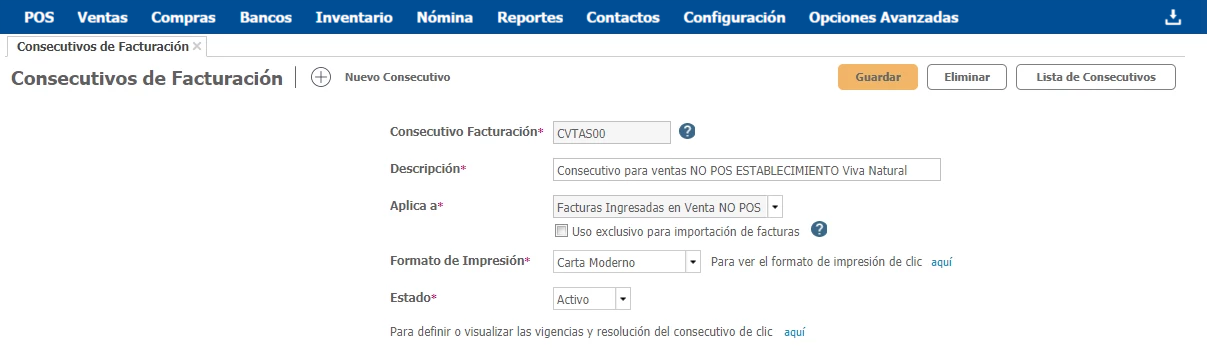
- Podrás modificar campos específicos como Descripción, Estado, Formato de Impresión (verifica también como se verá la impresión en el formato seleccionado).

Si el consecutivo que estas manejando es de Facturación Electrónica con Validación Previa, los formatos de impresión que puedes elegir son Carta Clásico y Carta Moderno.
-
Además, puedes definir o modificar la vigencia y resolución de facturación como te indicamos en la siguiente sección: Modificar las vigencias y resolución.
Crear un nuevo consecutivo
Recuerda que el sistema crea automáticamente consecutivos de Venta POS y Tradicional para cada uno de tus establecimientos y a estos puedes modificarle la vigencia y resolución.
Si por algún motivo manejas varias resoluciones vigentes para alguno de tus establecimientos, puedes crear consecutivos adicionales dando clic en el botón Nuevo Consecutivo.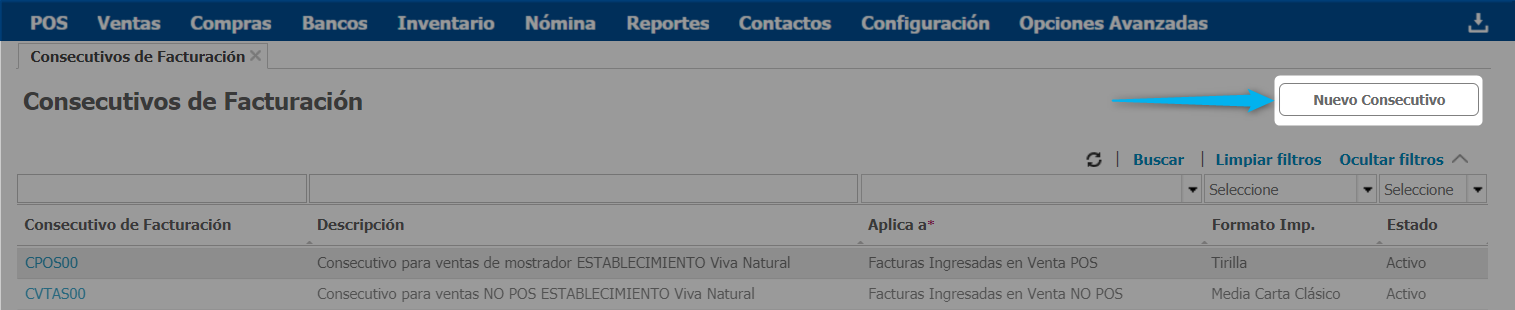
En la nueva ventana debes diligenciar los datos correspondientes al nuevo consecutivo: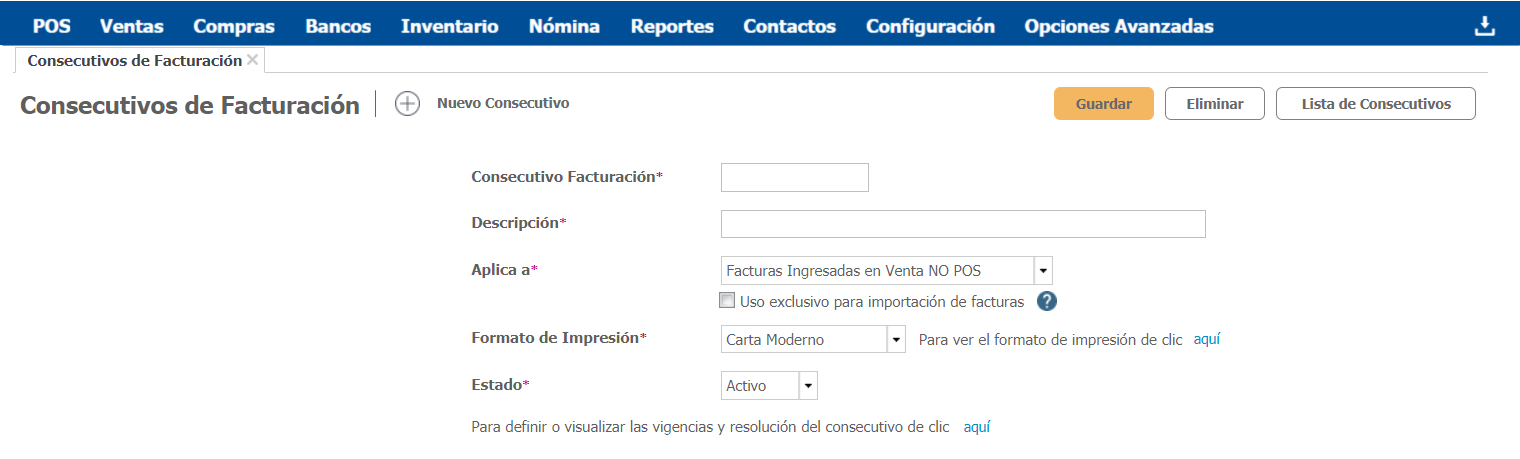
-
Consecutivo de Facturación: Diligencia el código único con el que vas a identificar este nuevo consecutivo, puede ser alfa-numérico.
-
Descripción: Define el nombre o descripción del consecutivo que estás creando.
-
Aplica a: Selecciona para que tipo de facturación aplica el consecutivo, tienes como opción: Venta POS, Venta No POS.
-
Formato de Impresión: Relaciona el formato de impresión que deseas para el consecutivo a crear.
Puedes seleccionar formato Carta Clásico, Carta Moderno, Estándar (para clientes que no manejen FE con Validación Previa), Media Carta Clásico, Media Carta Moderno o Tirilla de acuerdo con tus necesidades.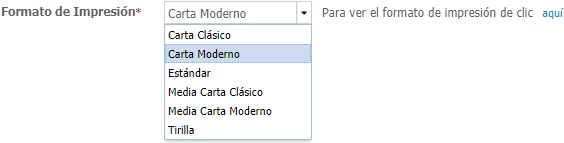
Si el consecutivo que estas creando es de Facturación Electrónica con Validación Previa, los formatos de impresión que puedes elegir son Carta Clásico y Carta Moderno.
-
Estado: Selecciona el estado del consecutivo de facturación.
Activo → puedes hacer uso del consecutivo de facturación.
Inactivo → el consecutivo no se encuentra habilitado para relacionarlo en transacciones de venta. -

Además, puedes definir o modificar la vigencia y resolución de facturación como te indicamos en la siguiente sección: Modificar las Vigencias y Resolución.
Consideraciones importantes para los consecutivos de facturación
-
Cuando realices la creación de un consecutivo de facturación recuerda relacionarlo en los parámetros de venta en el campo:
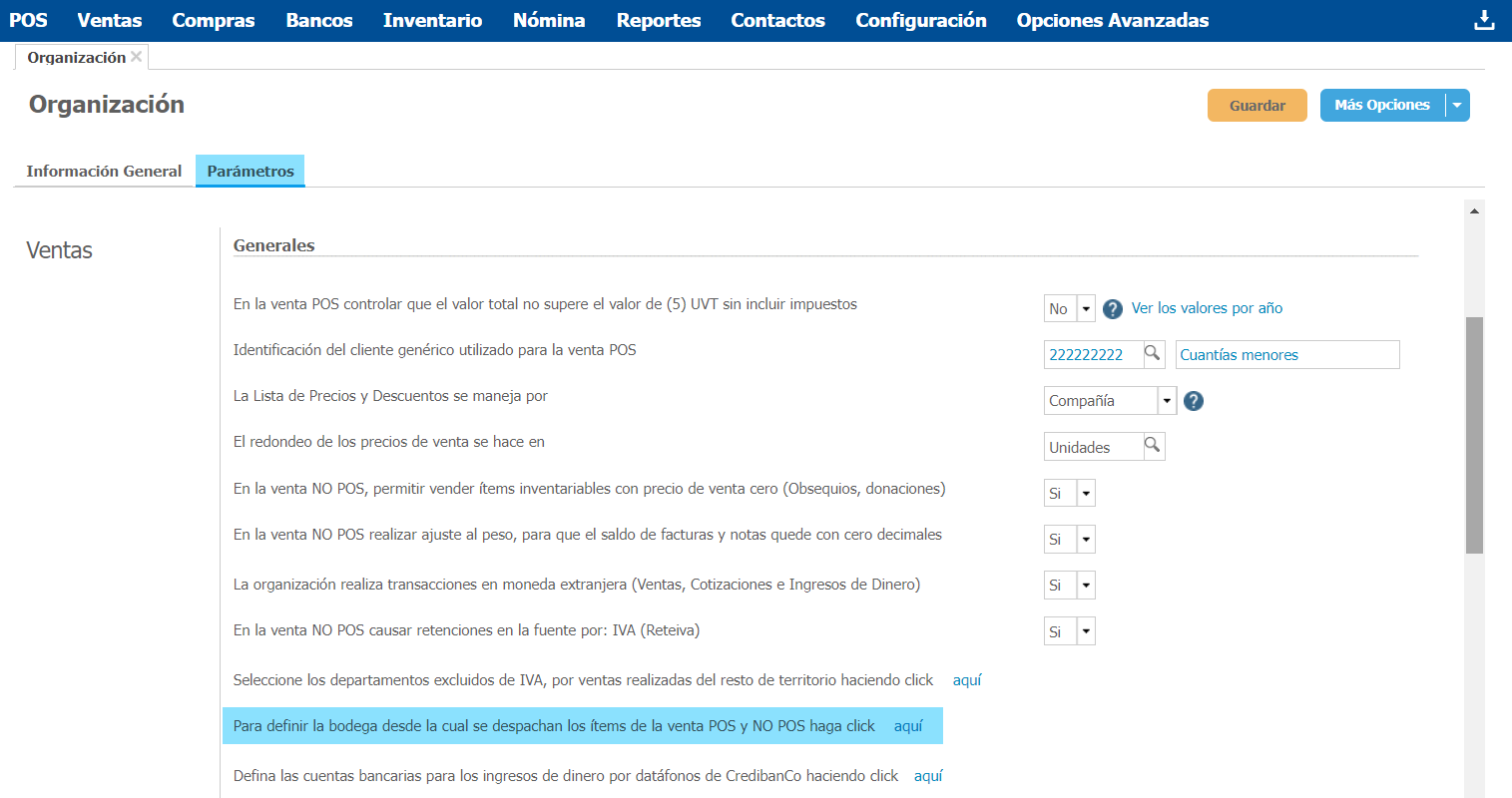
Esto con el fin de asociarle al consecutivo la bodega respectiva y que el sistema te permita generar los documentos.
-
Si manejas varios consecutivos de facturación o tienes varias vigencias para un mismo consecutivo verifica que se encuentren bien configurados con el fin que el sistema no te genere documentos con el mismo número.
Es importante que al importar documentos también tengas bien definido el rango de los documentos que vas a importar.
.png?height=120&name=l_loggro-logo-blanco(copia).png)